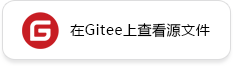算子调优工具
概述
AutoTune是使用硬件资源对TBE算子性能进行自动调优的一个工具。相比于人工对算子性能调试,耗时更短、人力投入成本低,可以获得性能更优的模型。本文档主要介绍AutoTune的在线调优使用方法,该工具的架构,功能描述,使用指南以及常见问题处理方法的详细介绍请参考AutoTune工具指南。
调优模式
AutoTune工具包含RL和GA两种调优模式。其中, RL主要支持elewise、broadcast、reduce类的算子;GA主要支持cube类的算子。有关两种调优模式的定义和详细介绍,以及两种调优模式分别支持的算子列表请分别参考调优模式 和 算子列表。
环境变量
启用AutoTune工具时,需要配置相关必选环境变量。
# run包安装根目录
LOCAL_ASCEND=/usr/local/Ascend
# run包启动依赖so路径
export LD_LIBRARY_PATH=${LOCAL_ASCEND}/lib64:$LD_LIBRARY_PATH
export PATH=${LOCAL_ASCEND}/ccec_compiler/bin:${LOCAL_ASCEND}/bin:$PATH
export PYTHONPATH=${LOCAL_ASCEND}/python/site-packages:$PYTHONPATH
export ASCEND_OPP_PATH=${LOCAL_ASCEND}/opp
# 离线调优环境变量
export ENABLE_TUNE_DUMP=True
以上环境变量功能详细说明、其他可选环境变量以及相关功能介绍请参考环境变量。
开启调优
MindSpore对接AutoTune工具接口,支持在线调优和离线调优两种调优模式。
在线调优
在context接口中设置
auto_tune_mode,即可开启AutoTune工具进行在线调优。auto_tune_mode的取值应当在["NO_TUNE", "RL", "GA", "RL,GA"]中。其中:NO_TUNE:不开启调优(关闭调优)。
RL:开启RL调优,针对支持RL调优的算子进行调优。
GA:开启GA调优,针对支持GA调优的算子进行调优。
RL,GA:同时开启RL和GA调优,工具会根据网络模型中不同类型的算子自动选择RL或者GA。不区分RL,GA的先后顺序。
举例在线调优的使用方法:
import mindspore as ms ms.set_context(mode=ms.GRAPH_MODE, device_target="Ascend", auto_tune_mode="GA,RL") ....
设置好上述context之后,按照正常执行训练脚本方式即可启动调优,用例执行期间,无需任何操作,用例执行结束之后的结果即为调优之后的结果。
离线调优
离线调优则是使用训练脚本生成网络模型时的DUMP数据(包含算子输出描述文件、算子的二进制文件等)进行算子调优。离线调优的启动方式以及相关环境变量在
CANN开发工具指南的离线调优中有详细指导,这里不做过多说明。
调优结果
调优开始后,会在执行调优的工作目录下生成命名为tune_result_{timestamp}_pidxxx.json的文件来记录调优过程和调优结果。该文件的具体解析请参考调优结果文件分析。
调优完成后,若满足自定义知识库生成条件,则会生成自定义知识库。如果指定了知识库存储路径的环境变量TUNE_BANK_PATH,调优生成的知识库会在指定目录下生成,否则调优生成的知识库会在如下默认路径中。知识库存储路径请参考自定义知识库。
知识库合并
算子调优结束后,生成的调优知识库支持合并以便于再次执行用例使用(或者其他脚本使用)。仅支持相同昇腾AI处理器型号下的自定义知识库合并。具体合并方式请参考CANN开发工具指南中的合并知识库。
使用须知
AutoTune调优工具在使用时,请注意以下几点:
AutoTune调优工具只支持在
Ascend环境上使用。请确保运行环境中执行调优用户的home目录下磁盘可用空间>=20G.
AutoTune调优工具依赖部分第三方软件,如
TensorFlow和pciutils等。具体依赖软件的版本等详细信息请参考依赖。AutoTune调优工具仅能对
GA和RL所支持的算子进行调优,且无法保证所有的算子经过该工具调优之后都有性能收益(部分算子经过多个网络以及多次人工调试,性能已经达到最优)。开启该调优工具后,可以明显感知算子编译时间变长,属于正常现象。